Werken met Painting Creator
Painting Creator bevat alle gereedschappen die u nodig hebt voor het vastleggen en opslaan van animaties of tekeningen.
Painting Creator wordt in een eigen venster gestart. U moet Painting Creator afsluiten om naar VideoStudio terug te keren.
Handige tips
• Wanneer u een animatie vastlegt, hoeft u zich geen zorgen te maken over de duur of onderbrekingen tijdens het wijzigen van de instellingen of wisselen tussen tools - alleen de penseelstreken op het scherm worden opgenomen. Na het voltooien van de opname kunt u de gewenste duur handmatig instellen en een voorbeeld weergeven om te controleren of de duur juist is.
• U kunt een opname gemakkelijk omkeren nadat u Painting Creator hebt afgesloten (dubbelklik op de opname in de tijdlijn en schakel het selectievakje Video omkeren in het paneel Opties in). Als u van tevoren weet dat u de animatie wilt omkeren, moet u nadenken over de manier waarop u de penseelstreken wilt toepassen om de onderliggende inhoud weer te geven.
• U kunt een stilstaand fragment van uw animatie als achtergrond gebruiken (bijvoorbeeld vóór of na het geanimeerde fragment). Zie Een stilstaande afbeelding maken van een animatie voor meer informatie over het maken van een stilstaande afbeelding van het laatste frame van de animatie.
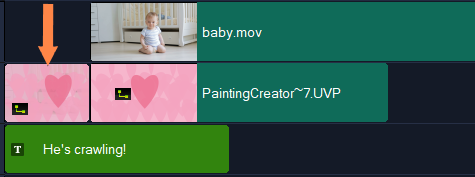
Een stilstaande afbeelding van de animatie is ingevoegd om als achtergrond voor de titel te fungeren. In dit voorbeeld is het geanimeerde fragment omgekeerd, waarbij het schilderij de hoofdvideo geleidelijk aan onthult.
• Ga als volgt te werk in de werkruimte Bewerken van VideoStudio:
• Klik op Extra > Painting Creator.
• Klik op de werkbalk van de tijdlijn op de knop Painting Creator  .
.
 .
.• Klik op Sluiten om af te sluiten zonder animaties of afbeeldingen te exporteren.
Zie Painting Creator-animaties en -afbeeldingen exporteren voor informatie over het exporteren voordat u afsluit.